Ubuntu12.04使用Gnome Shell桌面小指南
Ubuntu12.04使用GnomeShell桌面小指南
Ubuntu12.04LTS终于发行了,跟以往一样,在前一天下载了DailyBuild,然后刻盘安装(我的传统,现在有大概有10张Ubuntu各种发行衍生版本CD)。
Ubuntu11.04开始就使用Unity了,不过从那时起我就一直没用,而是直接用Shell3。现在升级到12.04也一样。
首先在Ubuntu12.04里要用Shell简单得太多了,在终端输入
sudo apt-get install gnome-shell
装完之后注销,然后登录的时候选择Gnome就好了。
安装后Ubuntu的界面变成了这样
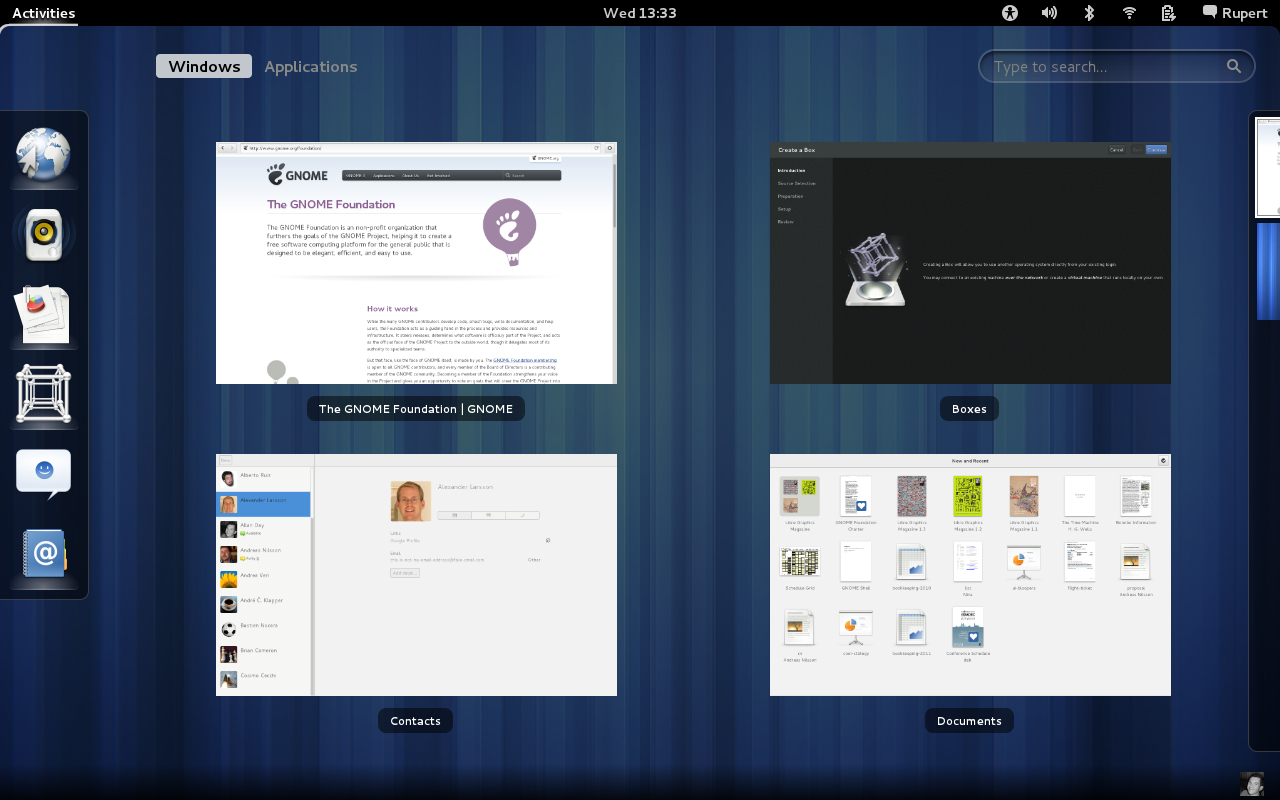
主要特性就是:鼠标移到左上角之后自动弹出窗口预览界面,可以进行窗口管理,比如将窗口拖到其他工作区。
在Gnome shell中工作区不需要预先设置,只要你占用了一个工作区,一个新的工作区就会自动生成。
其实说那么多,你只要自己去体验一下就全明白了。
1.插件或扩展
在这个网站可以安装各种插件,跟Gnome2时代Panel上面的小插件类似
在这个页面上你可以找到很多不错的插件,你可以选择在线安装,非常方便,你也可以选择下载下来自行make。
在线安装插件的界面异常简洁~
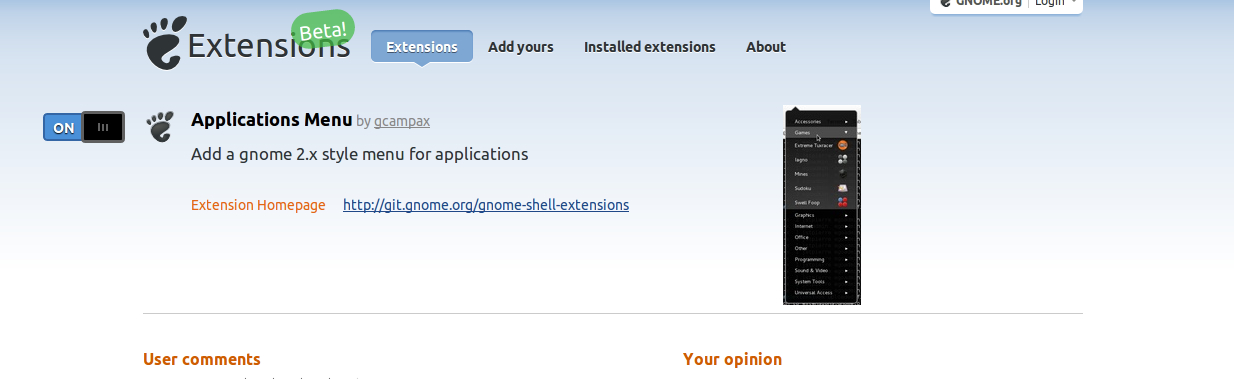
2.修改Shell的一些样式
我们使用管理权限,编辑/usr/share/gnome-shell/theme/gnome-shell.css
比如我用vim
sudo vim /usr/share/gnome-shell/theme/gnome-shell.css
(1)修改顶部面板右侧各种图标的间隔
搜索到这一段代码:
.panel-button{
border:1px transparent;/*need to keep this for the border under to workproperly*/
-natural-hpadding: 2px;
-minimum-hpadding: 2px;
font-weight:bold;
color:#b9c7da;/*panel-text-colour*/
transition-duration: 100;
}
修改-natural-hpadding,-minimum-hpadding两项后的数值即可,比如我写的是2px;
(2)修改Applications一览处(按下Super(win)键-->Applications)图标的大小
搜索到这段代码:
/*Application Launchers and Grid */
.icon-grid{
spacing:36px;
-shell-grid-horizontal-item-size:85px;
-shell-grid-vertical-item-size: 85px;/*search-result-button-size*/
}
.icon-grid.overview-icon {
icon-size:65px;
}
其中.icon-grid中的-shell-grid-horizontal-item-size,-shell-grid-vertical-item-size两个大小代表在视图中,包含图标的框框的长和宽,.icon-grid.overview-icon中的icon-size代表图标的实际大小。具体的大小怎样比较适合大家可以自己调整。
以上两点,修改玩之后按下alt-F2,然后输入r回车,即可重启shell,就可以看到效果了。
3.修改Gnome3 Shell 的主题
你可以上网下载主题包,然后将解压出来的gnome-shell.css这个文件所在的目录下的所有文件和文件夹复制到/usr/share/gnome-shell/theme目录下,当然要注意备份。
或者,你可以直接修改gnome-shell.css文件和/usr/share/gnome-shell/theme目录下的各种图片来达到修改主题的目的,实际上大部分非官方主题都是这么做出来的。
该目录下的文件,从文件名就可以看出不同的文件代表的主题的部分,更改图片,并适当地修改.css的代码就可以达到目的了
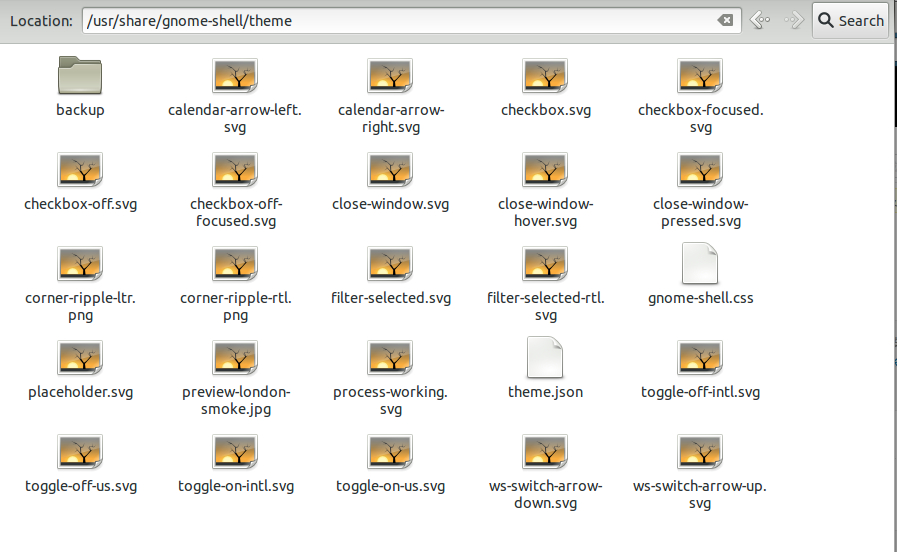








 本文介绍如何在Ubuntu12.04 LTS中安装并配置GnomeShell桌面环境,包括安装步骤、界面特点及如何通过网站安装各种插件。此外还提供了修改界面样式的详细教程。
本文介绍如何在Ubuntu12.04 LTS中安装并配置GnomeShell桌面环境,包括安装步骤、界面特点及如何通过网站安装各种插件。此外还提供了修改界面样式的详细教程。
















 2545
2545

 被折叠的 条评论
为什么被折叠?
被折叠的 条评论
为什么被折叠?








